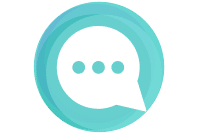WooCommerce est un plugin de WordPress très pratique. Lancé en septembre 2011, il est devenu en seulement quelques années la solution e-commerce la plus populaire. Facile d'utilisation, elle donne la possibilité de créer une boutique en ligne en toute sérénité. Quels sont les produits que vous pouvez créer avec WooCommerce par défaut ? Voici tout ce que vous devez savoir à ce sujet !
Les produits simples
Les produits simples sont le type de produits les plus courants et les plus faciles à configurer sur WooCommerce. Ce sont des produits physiques uniques et autonomes à expédier au client. Après avoir créé le produit simple sur le site, vous devez lui attribuer un prix et un SKU. Ensuite, vous pouvez commencer par les vendre. Les livres sont des exemples d'articles simples qu'il est facile de créer sur WooCommerce.
Vous pouvez également ajouter des détails sur le stock. Pour créer un nouveau produit simple sur votre boutique en ligne, sélectionnez la rubrique « Produit simple » dans la liste déroulante. Ensuite, vous suivez la procédure pour atteindre le résultat voulu.
Les produits groupés
Les produits groupés sont des produits simples regroupés pour former une seule entité. Contrairement aux produits simples, ils n'auront pas de prix ni une quelconque fonctionnalité. Leurs identités sont créées par un certain nombre de produits enfants avec leurs propres caractéristiques. Après avoir créé un produit groupé, vous avez la possibilité d'y ajouter un produit enfant que les clients peuvent acquérir individuellement.
Pour créer un produit groupé, sélectionnez l'option « Produit groupé » dans le menu déroulant. Spécifiez ensuite les produits que vous voulez lier ensemble. Ce n'est pas nécessaire de fixer un prix au produit groupé. Il dépendra en effet des produits enfants qu'il contient.
Les produits virtuels
Ce sont des articles qui ne sont pas des entités physiques. Leur expédition n'est donc pas nécessaire. D'ailleurs, leur configuration est un processus assez simple et direct. En ce qui concerne les détails, vous n’avez aucun souci à vous faire, car il vous suffit de préciser les dimensions et le poids du produit qui font partie des paramètres des autres types de produit. Pour finir, il est très simple de rendre un produit virtuel. Il vous suffit de cocher sa case lors de la création du produit pour y arriver.
Les produits téléchargeables
À l'instar d'un produit virtuel, un produit téléchargeable ne nécessite pas d’expédition. Il est rendu disponible sous forme de fichier téléchargeable avec un chemin ou une URL spécifiée. Généralement, le nombre de téléchargements de ce type de produit est limité. Avec WooCommerce, vous pouvez définir les options d’expédition pour ces types de produits. Ceux qui sont uniquement téléchargeables et dépourvus de versions physiques peuvent être marqués comme produits virtuels. Pour les créer, cochez la case spécifique aux produits téléchargeables. Ensuite, spécifiez le chemin d’accès au fichier et d’autres détails.
Les produits externes ou affiliés
Il peut arriver de lister un produit dans un magasin sans en être le véritable vendeur. Les clients qui désirent l'acquérir seront redirigés vers l’URL spécifié dans les paramètres du produit. Sur votre magasin, pas besoin d'ajouter des données spécifiques.
Pour créer ce produit, choisissez l’option « Produit externe / affilié » dans le menu. Ensuite, spécifiez l’URL du produit. Vous devez également créer le texte à afficher sur le bouton "Ajouter au panier".
Les produits variables
Ce sont des produits qui permettent d’ajouter des variantes au même produit pour créer un produit complexe. Ainsi, chaque variation du produit fait appel à un prix, un SKU, un stock disponible spécifique. Comme produit variable, vous verrez par exemple une chemise ou un t-shirt avec différentes tailles et différentes couleurs.
Pour créer ce produit, sélectionnez l’option « Produit variable » dans la liste. Pour concevoir différentes variantes, configurez des attributs et définissez des valeurs pour chacun d’eux. Pour leur création, vous pouvez vous servir de différents attributs et valeurs.
Une fois que cela est fait, vous pouvez créer manuellement les variantes disponibles. Il est également possible de créer toutes les variantes possibles en une seule fois. Les détails individuels pour chaque variante peuvent être mis à jour lorsque toutes les variantes requises sont créées.